
أنت تتصفح الإنترنت وتحاول التمرير على الشاشة بالماوس ، و Boom هو لا يعمل زر الفأرة الأوسط . هذا محبط للغاية.
لماذا لا يعمل زر الماوس الأوسط الخاص بي؟ هناك عدة أسباب لهذه المشكلة ، مثل مشكلة الأجهزة ، ومشكلة الاتصال داخل الماوس ، وتلف برنامج تشغيل الماوس. في بعض الأحيان يكون من الصعب تحديد سبب عدم عمل النقر الأوسط للماوس.
لكن لا تقلق. لقد حصلت على تغطيتها! يقدم هذا المنشور 4 حلول فعالة لإصلاح مشكلة زر الماوس الأوسط التي لا تعمل.
جرب هذه الإصلاحات:
فيما يلي الحلول التي يجب تجربتها. لا يجب أن تجربهم جميعًا. فقط جرب كل واحد بدوره حتى يعمل كل شيء مرة أخرى.
- استكشاف مشاكل الأجهزة وإصلاحها
- قم بتشغيل مستكشف أخطاء الأجهزة ومصلحها
- قم بتحديث برنامج تشغيل الماوس
- تعديل إعدادات التسجيل
الإصلاح 1: استكشاف مشكلة الأجهزة وإصلاحها
يمكن أن تتسبب مشكلة الجهاز في الماوس في عدم عمل الماوس الأوسط ، لذا يمكنك التحقق من الماوس ومعرفة ما إذا كان يعمل على حل المشكلة.
لتحديد موقع المشكلة على وجه التحديد ، يمكنك فصل الماوس عن الكمبيوتر الحالي وتوصيله بجهاز كمبيوتر آخر. ثم تحقق مما إذا كان زر الماوس الأوسط يعمل على هذا الكمبيوتر.
إذا كان الماوس الخاص بك يعمل مع كمبيوتر آخر ، فقد تكون مشكلة اتصال الكمبيوتر والماوس ، أو مشكلة البرنامج التي تتسبب في توقف الماوس عن العمل. تحقق من الحلول التالية لإصلاحها.
إذا كان زر الماوس الأوسط لا يزال لا يعمل في كمبيوتر آخر ، فقد يكون ذلك مشكلة في جهاز الماوس نفسه. يمكنك فتح الماوس والتحقق من مكونات الماوس (نوصيك بالقيام بذلك فقط إذا كنت واثقًا من مهارات الكمبيوتر لديك) ؛ لن نغطيها هنا لأن بنية الماوس تختلف من الفئران إلى الفئران ومن الشركات المصنعة إلى الشركات المصنعة. يمكنك معالجة إذن إعادة البضائع (RMA) للحصول على بديل إذا كان تحت الضمان.
الإصلاح 2: قم بتشغيل مستكشف أخطاء الأجهزة ومصلحها
المدمج في مستكشف أخطاء الأجهزة والأجهزة يمكن أن تساعد في استكشاف مشكلة أجهزة الجهاز وإصلاحها ، حتى تتمكن من تشغيل مستكشف الأخطاء ومصلحها لإصلاح مشكلة تمرير الماوس التي لا تعمل.
1) فتح لوحة التحكم في جهاز الكمبيوتر الخاص بك ، وانقر فوق استكشاف الأخطاء وإصلاحها .
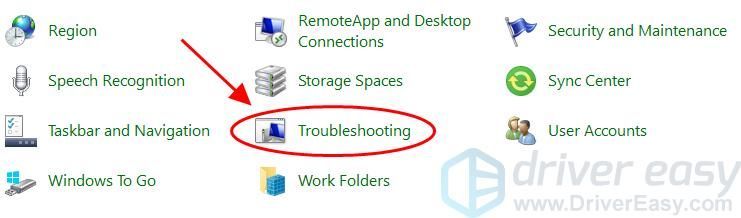
2) انقر الأجهزة والصوت .
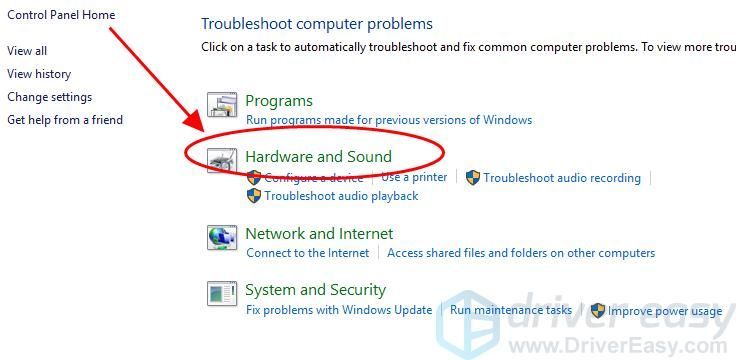
3) انقر الأجهزة والأجهزة .
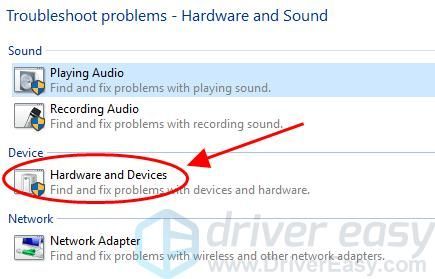
4) انقر التالى لبدء استكشاف الأخطاء وإصلاحها. اتبع التعليمات التي تظهر على الشاشة للإنهاء.
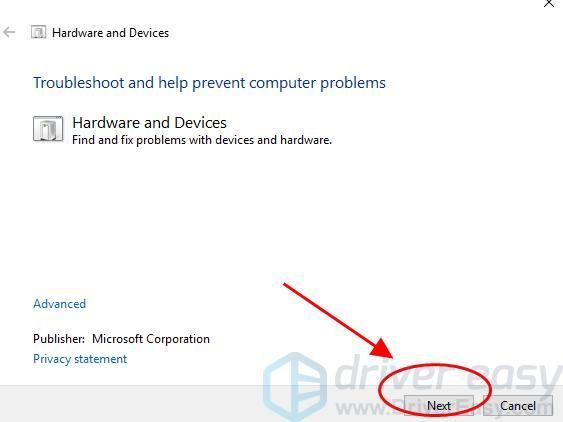
5) أعد تشغيل الكمبيوتر ومعرفة ما إذا كان النقر بالماوس الأوسط يعمل أم لا.
إذا كان هذا الحل لا يناسبك ، فلا داعي للقلق. لدينا حلول أخرى لتجربتها.
الإصلاح 3: قم بتحديث برنامج تشغيل الماوس
يمكن أن يؤدي برنامج تشغيل الماوس المفقود أو القديم إلى عدم عمل زر الماوس الأوسط ، لذلك يجب عليك تحديث برنامج تشغيل الماوس إلى أحدث إصدار لإصلاح المشكلة.
يمكنك تنزيل أحدث إصدار من ملف برنامج تشغيل الماوس يدويًا من الشركة المصنعة وتثبيته على جهاز الكمبيوتر الخاص بك. لكن هذا يتطلب الوقت ومهارات الكمبيوتر.
إذا لم يكن لديك الوقت أو الصبر ، فيمكنك تحديث برنامج تشغيل الماوس تلقائيًا باستخدام سهولة القيادة .
سيكتشف Driver Easy حالة برامج التشغيل في جهاز الكمبيوتر الخاص بك ، ويقوم بتثبيت برامج التشغيل الصحيحة لجهاز الكمبيوتر الخاص بك. والأهم من ذلك ، مع Driver Easy ، لن تحتاج إلى صعوبة في اكتشاف نظام التشغيل ، ولا داعي للقلق بشأن ارتكاب الأخطاء أثناء المعالجة. سيوفر ذلك بشكل كبير وقتك وصبرك.
يمكنك تحديث برامج التشغيل الخاصة بك تلقائيًا باستخدام إما ملف مجانا أو إلى عن على نسخة من برنامج Driver Easy. لا يتطلب الأمر سوى نقرتين بسيطتين مع إصدار Pro (وستحصل على دعم كامل وملف ضمان استرداد الأموال لمدة 30 يومًا ).
1) تحميل وتثبيت برنامج Driver Easy.
2) قم بتشغيل برنامج التشغيل Easy وانقر إفحص الآن . بعد ذلك ، سيقوم Driver Easy بفحص جهاز الكمبيوتر الخاص بك واكتشاف أي مشكلات في برامج التشغيل.
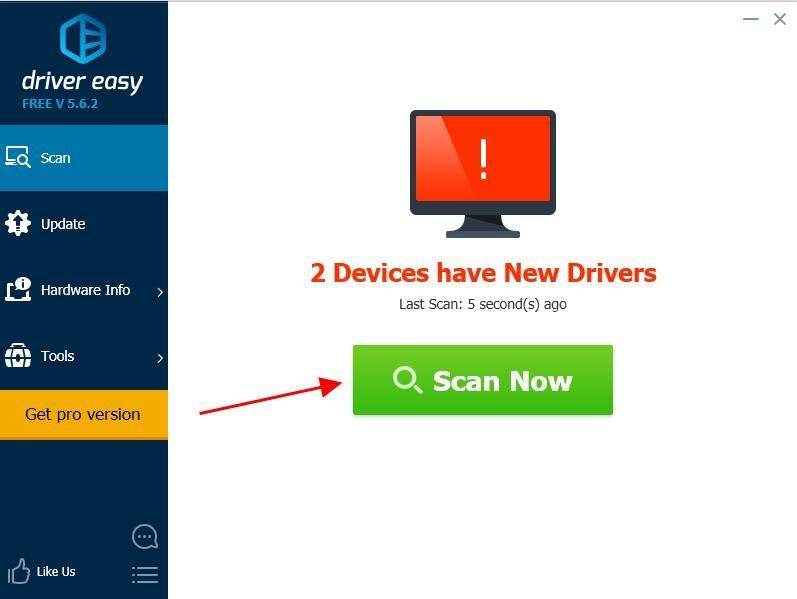
3) انقر تحديث بجوار اسم جهاز الماوس لتنزيل أحدث برنامج تشغيل للماوس (يمكنك القيام بذلك باستخدام ملف مجانا الإصدار). ثم قم بتثبيت برنامج التشغيل في جهاز الكمبيوتر الخاص بك.
أو انقر فوق تحديث الجميع لتنزيل وتثبيت الإصدار الصحيح من جميع برامج التشغيل التي بها مشكلات تلقائيًا (يمكنك القيام بذلك باستخدام نسخة للمحترفين ، وسيُطلب منك الترقية عند النقر فوق تحديث الجميع ).
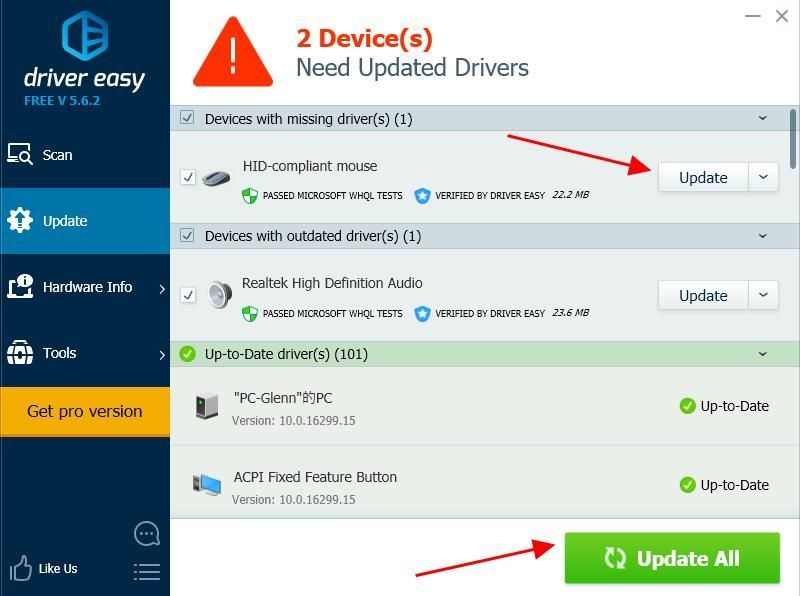
4) أعد تشغيل الكمبيوتر ، وجرب النقر بالماوس الأوسط.
لم يحالفك الحظ بعد؟ حسنًا ، لدينا شيء آخر لنجربه.
الإصلاح 4: تعديل إعدادات التسجيل
يمكن أن تتسبب إعدادات الماوس غير الصحيحة في محرر التسجيل في جهاز الكمبيوتر الخاص بك أيضًا في عدم عمل الماوس الأوسط. لذلك يجب عليك التحقق من إعدادات التسجيل وتعديلها لإصلاح مشكلة الماوس. هيريس كيفية القيام بذلك:
1) على لوحة المفاتيح ، اضغط على مفتاح شعار Windows و ر في نفس الوقت لاستدعاء مربع التشغيل.
2) النوع رجديت وانقر حسنا .
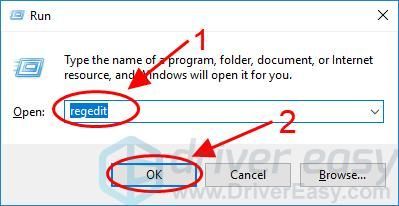
3) في محرر التسجيل ، انتقل إلى HKEY_CURRENT_USER لوحة التحكم سطح المكتب .
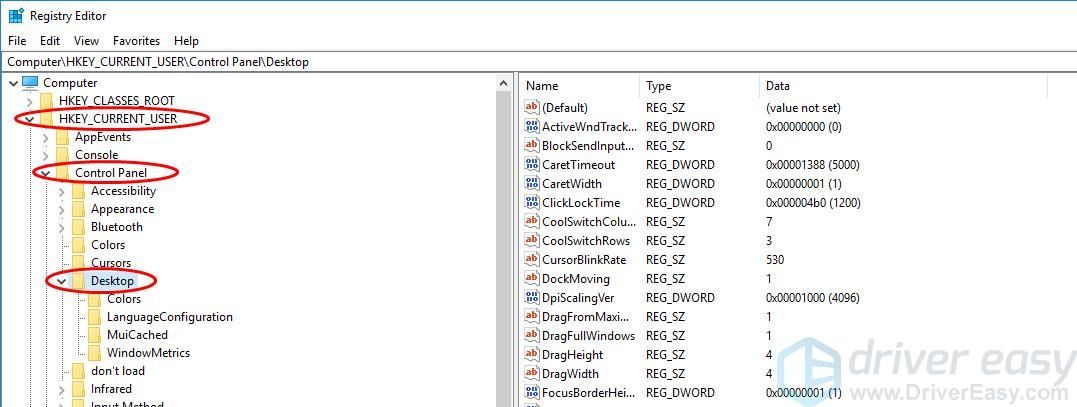
4) استخدم الفأرة للنقر أي منطقة في الجزء الأيمن ، واضغط على السهم لأعلى و السهم للاسفل مفتاح على لوحة المفاتيح لتسليط الضوء WheelScrollLines .
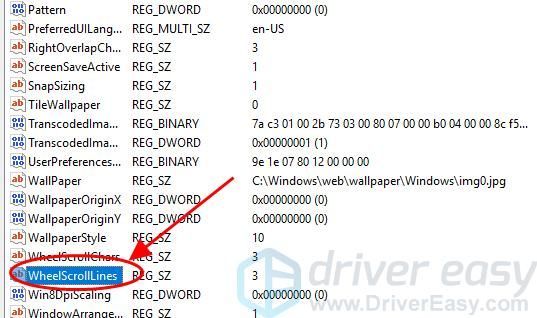
5) انقر نقرًا مزدوجًا WheelScrollLines والتغيير القيمة البيانات إلى 3 ، ثم اضغط حسنا للحفظ.
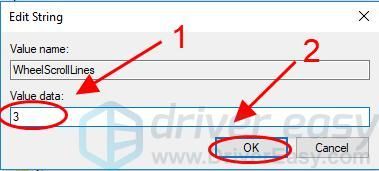
6) أغلق محرر التسجيل وأعد تشغيل الكمبيوتر. ثم جرّب زر الماوس الأوسط لمعرفة ما إذا كان يعمل.
هذا هو. آمل أن يساعدك هذا المنشور في حل مشكلة عدم عمل زر الماوس الأوسط وإعادة الماوس إلى المسار الصحيح.
إذا كان لديك أي أسئلة أو اقتراحات ، فلا تتردد في ترك تعليق أدناه.






